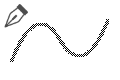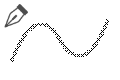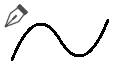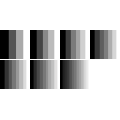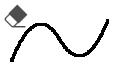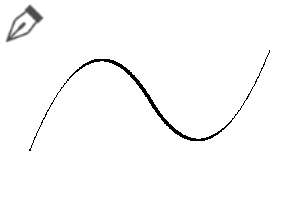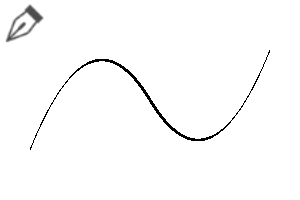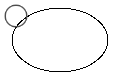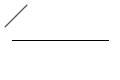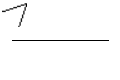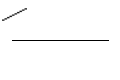Dot Picture-Erstellungsunterstützung Tool-Sammlung ver1.4 (ドット絵制作応援ツール集ver1.4) ドット絵制作応援ツール集ver1.4
Content ID:1769992
-
15.950
Es ist eine Sammlung von Werkzeugen, um Punktbild leicht zu zeichnen CLIP STUDIO zu machen. クリスタでドット絵を描きやすくするツール集です。


























Kategorie 1 カテゴリ1
-
40% 40%
-
60% 60%
-
50% 50%
-
Für Punktstiftwinkel ドットペン角用
-
50% 50%
-
60% 60%
-
40% 40%
-
PunktstiftWinkel ドットペン角
-
dot pen Maru ドットペン丸
-
Dot-Bild-Bucket ドット絵用バケツ
-
PunktBild-Farbsatz ドット絵用色数決めセット
-
Dot Eraser Winkel ドット消しゴム角
-
Dot Eraser Runde ドット消しゴム丸
-
Punktstift mit Winkeldruck ドットペン角筆圧あり
-
Punktstift-Runddruck ドットペン丸筆圧あり
Kategorie 2 カテゴリ2
Protokoll aktualisieren
2021/1/16 Stifte hinzugefügt 2 Arten.
2020/4/15 Unterwerkzeug [Form] hinzugefügt 6 Arten.
2020/4/12 wurden zwei Arten von Ersaser hinzugefügt.
2020/4/11 Ich vergaß, Gradientensatz re-upload setzen.
2021/1/16 ペン2種追加しました。
2020/4/15 サブツール[図形]6種追加しました。
2020/4/12 消しゴム2種追加しました。
2020/4/11 グラデーションセットを入れ忘れていたため再アップロードしました。